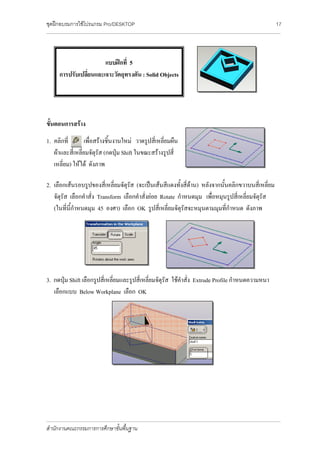More Related Content
Similar to แบบฝึกที่5 หน้า17 18
Similar to แบบฝึกที่5 หน้า17 18 (9)
แบบฝึกที่5 หน้า17 18
- 1. ชุดฝกอบรมการใชโปรแกรม Pro/DESKTOP 17
______________________________________________________________________________________________________________________________________________________________________
แบบฝกที่ 5
การปรับเปลี่ยนและเจาะวัตถุทรงตัน : Solid Objects
ขั้นตอนการสราง
1. คลิกที่ เพื่อสรางชิ้นงานใหม วาดรูปสี่เหลี่ยมผืน
ผาและสี่เหลี่ยมจัตุรัส (กดปุม Shift ในขณะสรางรูปสี่
เหลี่ยม) ใหได ดังภาพ
2. เลือกเสนรอบรูปของสี่เหลี่ยมจัตุรัส (จะเปนเสนสีแดงทั้งสี่ดาน) หลังจากนั้นคลิกขวาบนสี่เหลี่ยม
จัตุรัส เลือกคําสั่ง Transform เลือกคําสั่งยอย Rotate กําหนดมุม เพื่อหมุนรูปสี่เหลี่ยมจัตุรัส
(ในที่นี้กําหนดมุม 45 องศา) เลือก OK รูปสี่เหลี่ยมจัตุรัสจะหมุนตามมุมที่กําหนด ดังภาพ
3. กดปุม Shift เลือกรูปสี่เหลี่ยมและรูปสี่เหลี่ยมจัตุรัส ใชคําสั่ง Extrude Profile กําหนดความหนา
เลือกแบบ Below Workplane เลือก OK
______________________________________________________________________________________________________________________________________________________________________
สํานักงานคณะกรรมการการศึกษาขั้นพื้นฐาน
- 2. ชุดฝกอบรมการใชโปรแกรม Pro/DESKTOP 18
______________________________________________________________________________________________________________________________________________________________________
4. ใชคําสั่ง Select Faces แลวเลือกดานที่ตองการใหโปรงใส (ในที่นี้เลือกดานบน ดานที่ถูกเลือกจะ
ปรากฏสีตางจากดานอื่น) หลังจากนั้นเลือกคําสั่ง Featers > Shell solids แลวกําหนดความ
หนาของรูป เลือก OK
5. ภาพที่สรางเสร็จแลว จะปรากฏ ดังนี้
______________________________________________________________________________________________________________________________________________________________________
สํานักงานคณะกรรมการการศึกษาขั้นพื้นฐาน